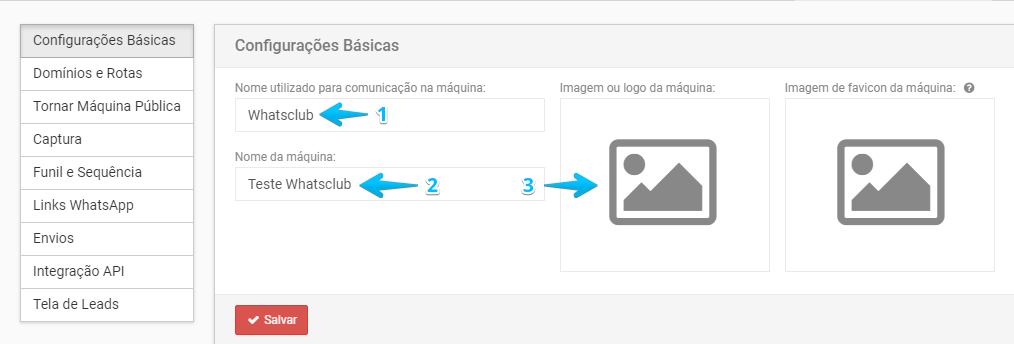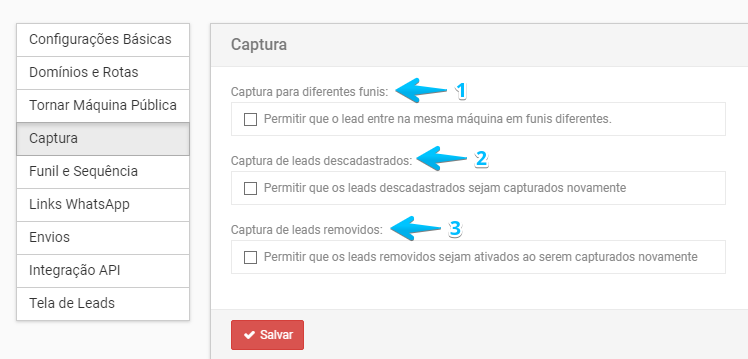Configurações da máquina Whatsclub
Olá! Como vai?
Neste material, vamos te apresentar as funções da aba Configurações Gerais!
Através dela, você determina diversas formas de funcionamento de sua máquina: o tempo de intervalo entre os disparos de mensagem, criação de links de captura, modificar o nome da máquina, entre outras.
Vamos dar uma olhada?
Configurações Básicas
1 – Nesta parte você define o nome que será usado nas comunicações da máquina de Whatsclub. A informação inclusa aqui é usada pelas tags *|firstname|* e *|fullname|*, que você pode incluir em mensagens enviadas pela sua automação.
2 – Este é o nome da máquina, que você fornece no momento de criá-la. Por aqui, você pode modificá-lo, se desejar.
3 – Use esta opção para escolher uma imagem para ser usada como logo da sua máquina. Ela vai aparecer na miniatura dela.
OBS: a opção de imagem de favicon é uma opção em verificação ainda. Até o momento, não é utilizada no Whatsclub.
Domínios e Rotas
Esta configuração está em revisão, e no momento não é utilizada no Whatsclub.
Domínios e Rotas
Você pode usar esta opção para permitir outros usuários a criar uma cópia de sua máquina. Esta cópia é estrutural (mensagens, funis e demais informações de funcionamento são replicadas), e informações pessoais (leads, dados de conta e etc) não são copiados.
Clique aqui e veja como tornar uma máquina pública!
Captura
Por padrão, uma máquina Whatsclub não captura um lead mais de uma vez, mesmo que cada captura seja para funis diferentes. Esta opção altera este padrão.
1 – Esta opção altera exatamente o que falamos acima: com ela ativa, o mesmo lead pode ser capturado para funis diferentes, dentro da máquina. Isso é muito útil quando se usa, por exemplo, vários funis na mesma máquina e links de captura para cada um deles. Assim, o mesmo lead pode ser capturados por todos eles.
2 – Com essa opção ativa, um lead que realizou o descadastro (enviando a mensagem unsub, sair ou parar), possa ser capturado novamente.
Informação importante: um lead descadastrado que foi capturado de novo voltará a ficar ativo na máquina, mas ele não receberá novamente mensagens que já foram enviadas a ele.
3 – Similar a anterior, esta permite que leads que foram removidos da máquina (seja manualmente, ou através de um gatilho de funil) sejam capturados novamente pela automação.
Informação importante: Estes, ao serem capturados novamente, receberão as mensagens dos funis pelos quais passarem, mesmo que já tenham recebido em uma captura anterior.
Funil e Sequência
Toda pessoa que entra em contato com o número usado pela sua automação, sem ser por um link de captura, entra como lead. Use esta opção para definir qual será o funil inicial de sua máquina, onde estes leads serão inseridos.
Informação importante: estes leads são, automaticamente, inseridos na primeira sequência do funil inicial.
Links WhatsApp
Por aqui, você cria links de captura. Estes links podem ser divulgados em seus veículos de comunicação (Facebook, e-mail, etc), e todos os leads que entrarem por um deles e enviar a mensagem pré-programada, serão capturados.
Clique aqui e veja como criar um link Whatsapp!
Envios
Os disparos feitos pela máquina de Whatsclub seguem uma ordem de fila, realizando assim um disparo por vez. Esta configuração define o intervalo entre cada disparo.
Informação importante: como informamos em nosso artigo sobre boas práticas, o Whatsclub envia uma mensagem por segundo em sua configuração padrão. Mas recomendamos que esse tempo seja maior, em torno de 5 a 10 segundos. Isso mantém um alinhamento da máquina com o aparelho celular e auxilia na entrega das mensagens. Lembrando que o limite máximo de tempo para envio entre mensagens é de 60 segundos.
Integração API
Você pode inserir, nesta opção, a URL de endpoint para qual a máquina Whatsclub deve chamar para enviar dados a outro sistema.
Tela de Leads
Configure aqui quais informações (e a ordem delas) deseja visualizar na aba Leads de sua máquina.
Caso tenha alguma dúvida ou sugestão, contate nosso time do suporte via ticket ou chat online!